一些朋友还不会利用Audition CS6进行处理音频,而在今天的文章里,小编就带大家来学习利用Audition CS6进行处理音频的操作过程。
1、打开Au,先设置它的输入输出通道等。点击编辑-首选项-音频硬件

2、设备类型选择MME,默认输入和默认输出都选择电脑现在使用的声卡,主控时钟选择声卡的输出通道,点确定
3、首先创建一个项目。点击Au左上角的文件-新建-多轨合成项目,项目名称可以自己取,文件夹位置放在一个自己容易找到的地方(我直接放桌面),采样率选44100,主控选立体声
4、Au有很多轨道可以用,如果要录音,可随意点击其中一轨的(录音准备),再点录制
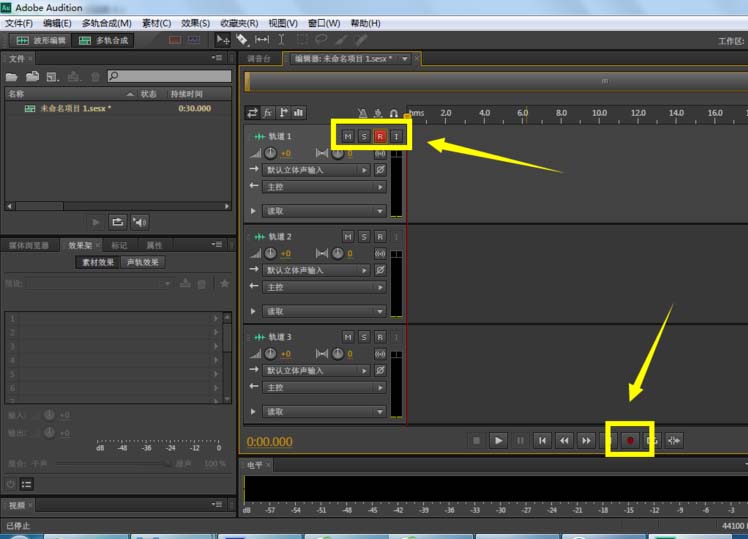
5、录好音之后,可以双击进入波形编辑进行试听。音频还可以拉长,方便找出录音过程中出现的问题

6、找到问题所在的那段音频之后,可按住左键拖动来选择,然后对准选择区域右击,需要静音、删除或者裁剪,可自己选择。如果操作错误可Ctrl+Z退回上一步
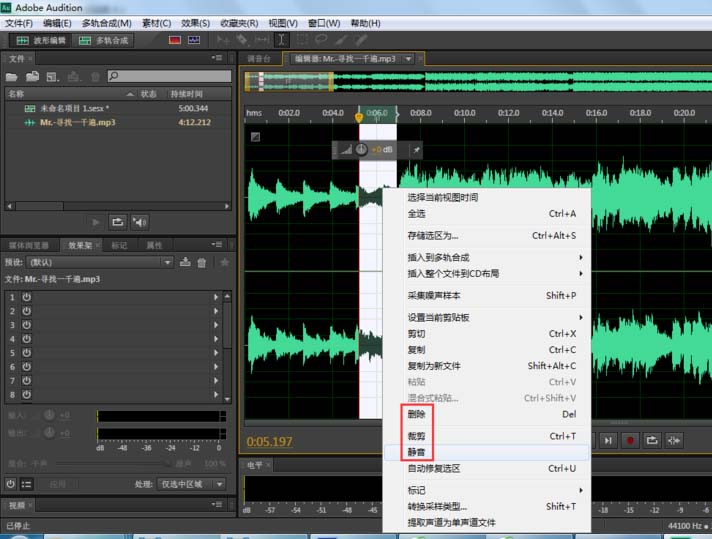
7、在多轨合成中,可以选择切割工具删掉不需要的部分,然后拼接上想要的音频(左键按住可拖动音频文件),比较适合做串烧
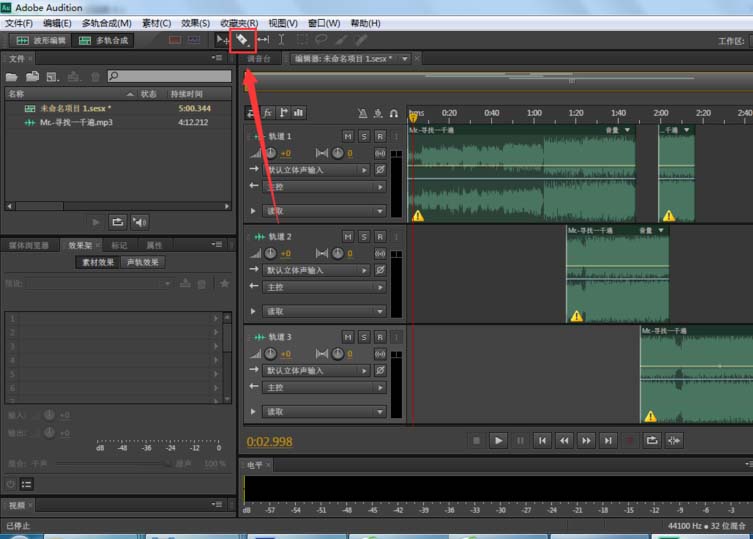
8、完成之后,可以导出MP3格式文件。点击左上角文件-导出-多轨混缩-整个项目,给这个项目取名字,然后选择导出的位置和需要导出什么格式
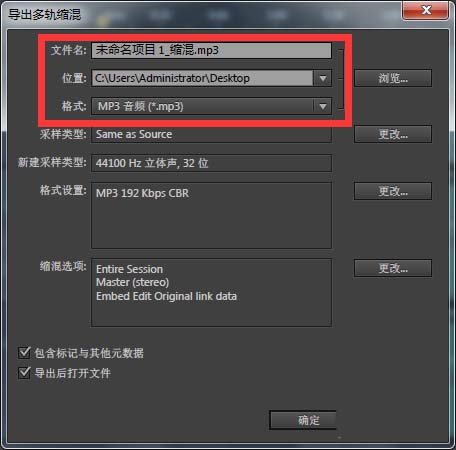
上面就是小编带来的利用Audition CS6进行处理音频的操作过程,小伙伴们都学会了吗?
 天极下载
天极下载






























































 腾讯电脑管家
腾讯电脑管家
 火绒安全软件
火绒安全软件
 微信电脑版
微信电脑版
 向日葵远程控制软件
向日葵远程控制软件
 微信最新版
微信最新版
 桌面百度
桌面百度
 CF活动助手
CF活动助手